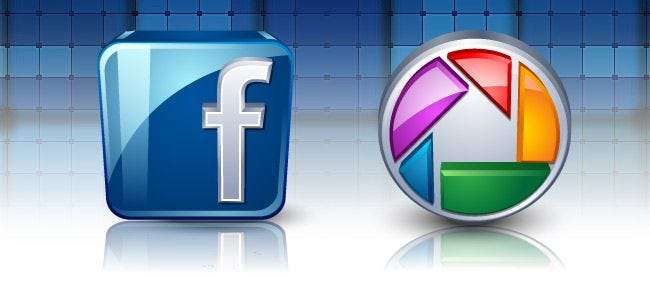
Picasa를 사용하여 사진을 관리하고 대부분의 사진을 Facebook에서 친구와 공유합니다. 함께 뛰면 좋지 않을까요? Picasa에서 사진을 정리하고, 편집하고, 태그를 지정하고, 주석을 달아 Facebook으로 바로 이동할 수 있도록 공유 워크 플로를 간소화하는 동안 계속 읽어보세요.
이 작업을 원하는 이유는 무엇입니까?
이미 Google의 무료 사진 정리기 / 편집기 Picasa를 사용하여 디지털 사진을 가져오고, 정렬하고, Facebook에서 사진 앨범을 자주 공유하는 경우, 오늘의 자습서를 따르지 않고 통합 할 이유가 없습니다. 둘이 함께. 다음은 Facebook으로 직접 사진을 보내도록 Picasa를 구성하는 몇 가지 이점입니다.
- 전체 앨범, 별표 표시된 사진 또는 Picasa의 임시 사진첩에 덤프 할 수있는 기타 선택 항목을 Facebook으로 빠르게 전송할 수 있습니다.
- Picasa 캡션은 해당 Facebook 사진으로 자동 전송됩니다 (캡션이 다른 프로그램에서 삽입되었지만 여전히 XMP 형식을 준수하는 경우에도 함께 제공됩니다).
- 사진은 Facebook의 기본 이미지 표시 비율 및 크기에 맞게 자동으로 크기가 조정되고 최적화됩니다.
좋은 디지털 워크 플로는 수행중인 작업을 최소화합니다. Picasa와 Facebook을 통합하면 Facebook에서 클릭 한 번으로 Picasa에서 이미 수행중인 모든 조정, 편집 및 태그 지정이 가능합니다.
관련 : 화이트 밸런스 란 무엇이며 사진에 어떤 영향을 줍니까?
내가 무엇이 필요 하나?
이 자습서에서는 다음이 필요합니다.
- Windows 컴퓨터에 설치된 Picasa (v. 2.5 이상) 사본.
- 사본 Picasa 업 로더 .
- Adobe Air 2.6 이상 (Picasa 업 로더로 자동 설치 / 업데이트 됨).
Mac 용 Picasa가 변경 되었기 때문에 직접 Picasa 플러그인이 더 이상 작동하지 않으며 플러그인이 Linux에서 작동하지 않습니다. 하나 , OS X 또는 Linux를 사용 중이고 여전히 업로드 경험을 간소화하고 싶다면 완전히 추위에 빠진 것은 아닙니다. Picasa 업 로더 플러그인 개발자는 독립 실행 형 Adobe Air 기반 데스크톱 응용 프로그램을 만들었습니다. 여기에서 설치 지침을 따를 수 있지만 대신 Picasa 도구에서 한 번의 클릭으로 업로드하는 대신 끌어서 놓기 포털로 업 로더 앱을 사용합니다.
Picasa 업 로더 설치
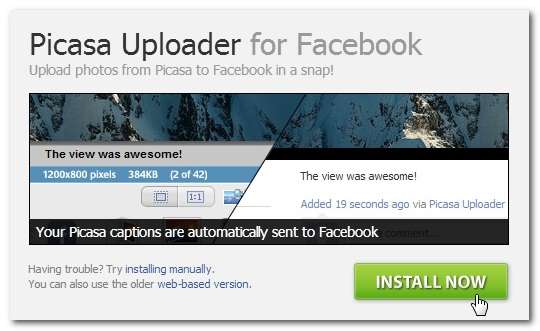
시작하려면 Picasa 업 로더 페이지에서 "지금 설치"를 클릭합니다. 다음 페이지에서 Adobe Air를 설치하라는 메시지가 표시됩니다. Adobe Air가 이미 설치되어 있고 최신 상태 인 경우에도이를 클릭해야합니다 (최신 상태인지 확인하기 만합니다).
설치 프로그램이 Adobe Air가 올바르게 설치되어 있고 최신 상태임을 확인하면 다음과 같은 메시지가 표시되는 표준 Adobe Air 앱 설치 흐름으로 넘어갑니다.
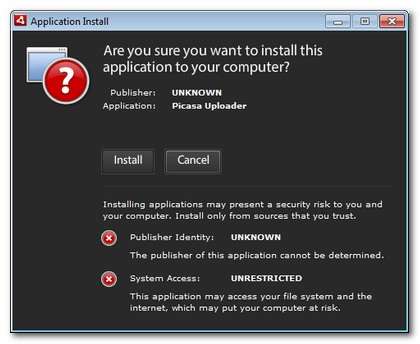
설치를 클릭하십시오. 다음 화면에서 바탕 화면 바로 가기 추가 여부를 선택할 수 있습니다 (OS X 또는 Linux 사용자 인 경우 앱의 데스크톱 버전이 앱과 상호 작용하는 방식임을 기억하세요).
설치가 완료되면 데스크톱 애플리케이션을 한 번 실행하여 Picasa에 추가 프로세스를 시작해야합니다. 시작 메뉴 또는 바탕 화면 바로 가기에서 새로 설치된 응용 프로그램 "PicasaDesktopUploader"를 시작합니다.
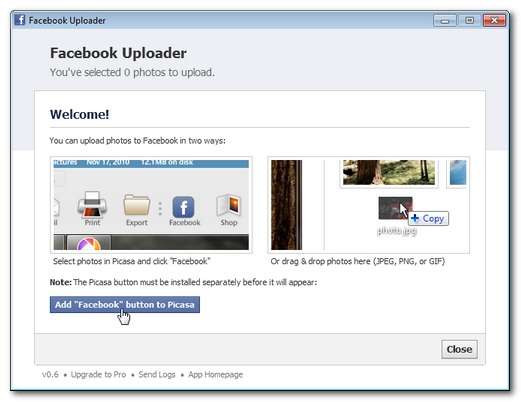
"Picasa에 'Facebook'버튼 추가"를 클릭합니다. 기본 웹 브라우저가 시작되고 간단한 지침 목록이 표시되며 내용을 읽은 후 추가 버튼을 다시 클릭하라는 메시지가 표시됩니다.

추가 버튼을 클릭하면 브라우저에서 시스템 응용 프로그램과 상호 작용할 수있는 브라우저 기반 도구를 승인했는지 확인하는 메시지가 표시 될 가능성이 높습니다. 정상인지 확인하십시오.
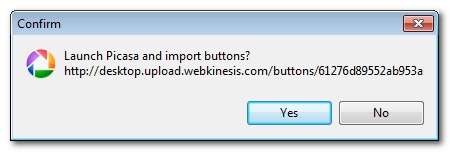
Picasa가 시작되면 버튼 구성 대화 상자가 자동으로 열립니다. 왼쪽 "사용 가능한 버튼"열에서 "Facebook"을 찾아 추가 버튼을 통해 "현재 버튼"열로 전송합니다.

확인을 클릭하십시오. 이제 기본 Picasa 인터페이스로 돌아 가면 툴바에 새로운 버튼이 표시됩니다.
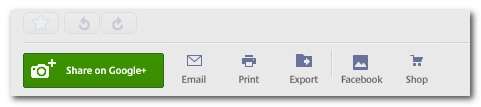
새로운 Picasa-to-Facebook 기능을 테스트 할 시간이 없습니다. 계속해서 업로드 할 사진을 선택하십시오. 우리는 최근에 새로운 페럿을 데리고 동네를 처음으로 산책했습니다.이 사진이 순진한 Facebook 친구들과 공유 할 수있는 완벽한 사진이 아니라면 그게 무엇인지 모릅니다.
관련 : 더 나은 사진을 찍기 위해 피사계 심도를 조작하는 방법
계속해서 보내려는 사진을 선택하고 사진첩에 모두 있는지 확인합니다 (파일 브라우저 패널에서 전체 폴더를 보낼 수는 없습니다. 실제로 폴더를 선택하고 내부에 사진을 선택하여 배치해야합니다). 사진 용지함에서).
도구 모음에서 "Facebook"버튼을 클릭합니다.
노트 : 이 시점에서 Picasa는 사진첩 대기열을 PicasaUploader 데스크톱 앱으로 전송합니다. OS X 및 Linux 사용자가 여전히 데스크톱 응용 프로그램을 따르고 궁금해하는 경우 두 워크 플로가 다시 병합되는 곳입니다. 유일한 차이점은 Windows 사용자는 사진을 끌어다 놓는 대신 Picasa에서 직접 보낼 수 있다는 것입니다. 그들의 소스 디렉토리.
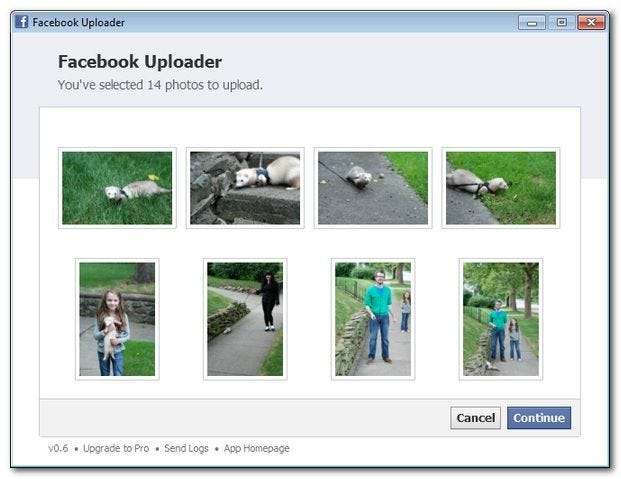
계속을 클릭하십시오.
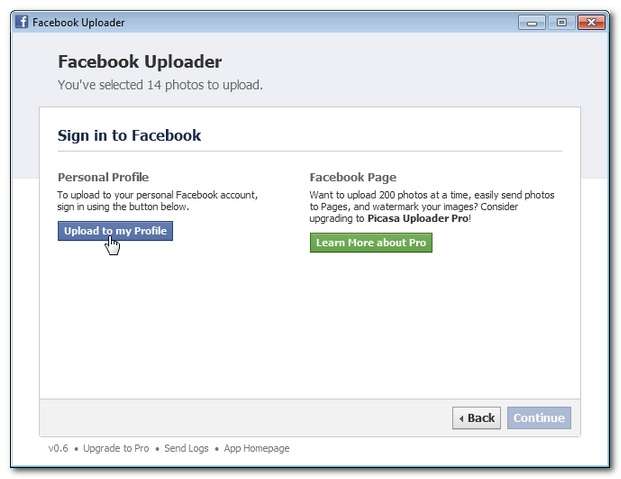
개인 프로필에 소량의 사진 (한 번에 70 개 미만, 개인 버전 제한)을 업로드하는 데이 기능을 사용하고 있으므로 기본 버전의 응용 프로그램에 만족합니다. 회사 또는 조직의 Facebook 페이지를 관리하고 있고 프로필이 아닌 Facebook 페이지에 한 번에 최대 200 장의 사진을 업로드하고 이미지에 워터 마크를 자동으로 스탬프 처리하려는 경우 다음을 수행 할 수 있습니다. 4.99 달러에 Picasa 업 로더 프로로 업그레이드 .
"내 프로필에 업로드"를 클릭하고 다음 페이지에서 Facebook 자격 증명으로 로그인합니다. 로그인하면 앨범 옵션 메뉴가 표시됩니다.
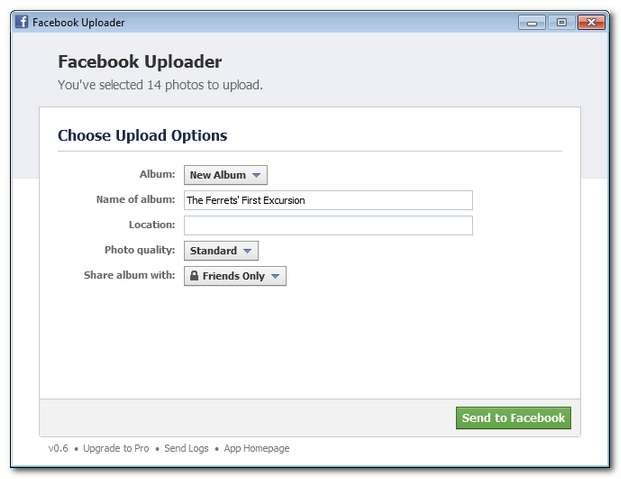
새 앨범을 만들거나 기존 앨범에 추가 할 수 있습니다. 위치를 추가하고 사진 품질 (표준 또는 고해상도)을 선택하고 개인 정보 설정 (일반적인 친구, 친구의 친구, 공개 등)을 설정할 수도 있습니다.
"Facebook으로 보내기"를 클릭하면 기본 웹 브라우저가 열리고 약간의 업로드 카운터 / 미터가 표시됩니다. 파일이 Facebook으로 전송되면 Picasa 업 로더에서 만든 실제 Facebook 앨범으로 이동합니다.
관련 : 컬러 사진을 멋진 흑백 인쇄물로 변환하는 방법
기본적으로 Facebook은 타사 응용 프로그램에서 업로드 한 사진을 자동으로 승인하지 않으므로 새 앨범을 살펴보고 사진을 승인해야합니다. 원하는 경우이 설정을 그대로두고 항상 사진을 승인해야합니다 (원하는 업로드와 함께 공유하고 싶지 않은 사진을 실수로 업로드하지 않도록 방지). 워크 플로에서이 단계를 생략하고 Facebook이 Picasa 업 로더에서 업로드 한 사진을 자동으로 수락하도록하려면 이 링크를 따라갈 수 있습니다 업 로더가 귀하의 직접적인 승인없이 사진을 게시하도록 승인합니다.
그래서 얼마나 잘 작동 했습니까? 일반 앨범에 캡션을 추가하고 업로드를 승인 한 후 앨범은 다음과 같습니다 (가져온 Picasa 캡션으로 완성 됨).
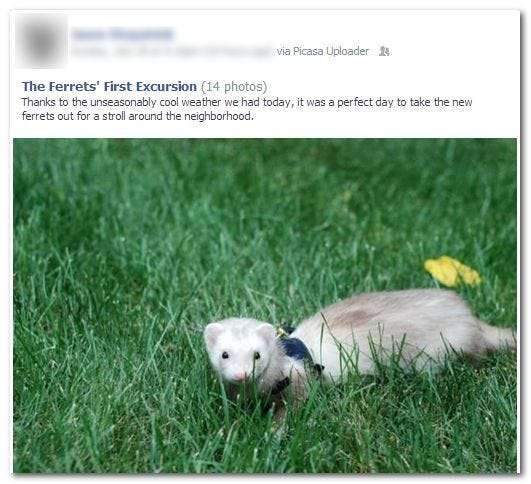
성공! 업 로더는 완벽하게 작동했습니다. 매끄럽게 작동하는 Facebook-Picasa 통합을 사용하게되어 매우 기쁩니다.
튜토리얼을 통해 살펴보고 싶은 사진 기법, 트릭 또는 도구가 있습니까? 아래 토론에 참여하여 알려주십시오.







